Tetapan tersembunyi tetingkap terapung kaedah input Win11
Sesetengah rakan tidak biasa dengan fungsi tetingkap terapung kaedah input win11, dan selalu berasa pelik untuk digunakan, jadi mereka ingin mematikan fungsi tetingkap terapung ini Sekarang saya akan memperkenalkan kepada anda kaedah operasi yang betul untuk menutup tetingkap terapung dalam sistem win11 Mari ikuti.
Win11 tetingkap terapung kaedah input tersembunyi
1. Buka butang tetapan komputer, dan kemudian pilih "Masa dan Bahasa", klik "Input"
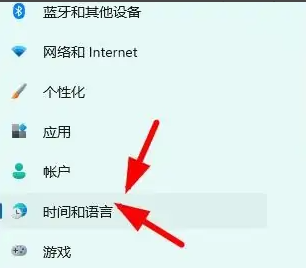
2. Dalam "Advanced". Tetapan" Cari "Tukar Kaedah Input", kemudian klik tanda semak di hadapan "Bar Bahasa Desktop", dan kemudian masukkan "Pilihan Bar Bahasa" 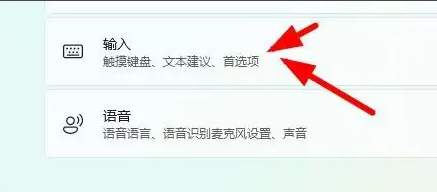
3. Selepas membuka, kami klik "Sembunyikan" di sini untuk membuat tetingkap terapung bahasa Ia dimatikan. 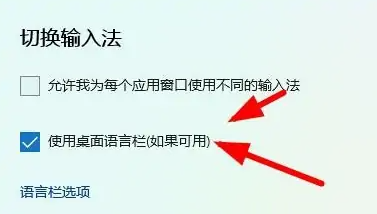
Atas ialah kandungan terperinci Tetapan tersembunyi tetingkap terapung kaedah input Win11. Untuk maklumat lanjut, sila ikut artikel berkaitan lain di laman web China PHP!

Alat AI Hot

Undresser.AI Undress
Apl berkuasa AI untuk mencipta foto bogel yang realistik

AI Clothes Remover
Alat AI dalam talian untuk mengeluarkan pakaian daripada foto.

Undress AI Tool
Gambar buka pakaian secara percuma

Clothoff.io
Penyingkiran pakaian AI

AI Hentai Generator
Menjana ai hentai secara percuma.

Artikel Panas

Alat panas

Notepad++7.3.1
Editor kod yang mudah digunakan dan percuma

SublimeText3 versi Cina
Versi Cina, sangat mudah digunakan

Hantar Studio 13.0.1
Persekitaran pembangunan bersepadu PHP yang berkuasa

Dreamweaver CS6
Alat pembangunan web visual

SublimeText3 versi Mac
Perisian penyuntingan kod peringkat Tuhan (SublimeText3)

Topik panas
 1377
1377
 52
52
 Penyelesaian kepada masalah bahawa sistem Win11 tidak dapat memasang pek bahasa Cina
Mar 09, 2024 am 09:48 AM
Penyelesaian kepada masalah bahawa sistem Win11 tidak dapat memasang pek bahasa Cina
Mar 09, 2024 am 09:48 AM
Penyelesaian kepada masalah sistem Win11 tidak dapat memasang pek bahasa Cina Dengan pelancaran sistem Windows 11, ramai pengguna mula menaik taraf sistem pengendalian mereka untuk mengalami fungsi dan antara muka baharu. Walau bagaimanapun, sesetengah pengguna mendapati bahawa mereka tidak dapat memasang pek bahasa Cina selepas menaik taraf, yang menyusahkan pengalaman mereka. Dalam artikel ini, kami akan membincangkan sebab mengapa sistem Win11 tidak dapat memasang pek bahasa Cina dan menyediakan beberapa penyelesaian untuk membantu pengguna menyelesaikan masalah ini. Analisis sebab Pertama, mari kita menganalisis ketidakupayaan sistem Win11 untuk
 Bagaimana untuk menyemat kaedah input ke bar tugas dalam Windows 11
Apr 14, 2024 pm 06:31 PM
Bagaimana untuk menyemat kaedah input ke bar tugas dalam Windows 11
Apr 14, 2024 pm 06:31 PM
Baru-baru ini, beberapa rakan menghadapi masalah bahawa kedudukan ikon kaedah input berubah apabila menggunakan sistem pengendalian Windows 11, dan mereka ingin membetulkannya pada bar tugas untuk menukar pantas. Untuk menyelesaikan masalah ini, artikel ini akan memperkenalkan secara terperinci langkah-langkah khusus untuk meletakkan ikon kaedah input dengan tegas pada bar tugas dalam sistem Windows 11 untuk membantu rakan-rakan yang mempunyai keperluan ini untuk mengawal kaedah input dengan lebih mudah. Kaedah pengendalian 1. Gunakan kekunci pintasan "win+i" untuk memasuki antara muka "Tetapan" dengan cepat Selepas memasuki antara muka baharu, klik pilihan "Masa dan Bahasa" di lajur kiri. 2. Kemudian klik "Bahasa dan Wilayah" di sebelah kanan. 3. Kemudian klik "Enter". 4. Kemudian klik pilihan "Tetapan Papan Kekunci Lanjutan". 5. Akhirnya cari "Gunakan bar bahasa desktop".
 Bagaimana untuk menyelesaikan masalah bahawa kotak perkataan calon tidak dipaparkan semasa menaip kaedah input dalam sistem Windows 11
Apr 11, 2024 pm 05:20 PM
Bagaimana untuk menyelesaikan masalah bahawa kotak perkataan calon tidak dipaparkan semasa menaip kaedah input dalam sistem Windows 11
Apr 11, 2024 pm 05:20 PM
Baru-baru ini, sesetengah pengguna menghadapi masalah bahawa kotak perkataan calon tidak boleh dipaparkan secara normal apabila menaip dalam kaedah input Microsoft apabila menggunakan sistem pengendalian Windows 11 Ini menghalang pengguna daripada memilih aksara Cina yang diperlukan dengan mudah apabila memasukkan teks, menjejaskan kecekapan kerja dan pengalaman pengguna. . Apakah yang perlu anda lakukan sekiranya anda menghadapi situasi ini? Yang berikut membawakan anda penyelesaian terperinci, mari lihat. Penyelesaian 1. Klik kanan ikon kaedah input dalam bar tugas di sudut kanan bawah dan pilih "Lagi Tetapan Papan Kekunci" dalam kotak pilihan. 2. Kemudian klik ikon tiga titik di sebelah kanan bahasa Cina dan pilih "Pilihan Bahasa" dalam senarai pilihan. 3. Kemudian klik ikon tiga titik di sebelah kanan kaedah input dan pilih "Pilihan Papan Kekunci" untuk membukanya. 4. Kemudian klik pilihan "Umum". 5. Akhir sekali, tekan suis di bawah "Keserasian"
 Penyelesaian untuk Win11 tidak dapat memasang pek bahasa Cina
Mar 09, 2024 am 09:15 AM
Penyelesaian untuk Win11 tidak dapat memasang pek bahasa Cina
Mar 09, 2024 am 09:15 AM
Win11 ialah sistem pengendalian terkini yang dilancarkan oleh Microsoft Berbanding dengan versi sebelumnya, Win11 telah meningkatkan reka bentuk antara muka dan pengalaman pengguna. Walau bagaimanapun, sesetengah pengguna melaporkan bahawa mereka menghadapi masalah tidak dapat memasang pek bahasa Cina selepas memasang Win11, yang menyebabkan masalah untuk mereka menggunakan bahasa Cina dalam sistem. Artikel ini akan memberikan beberapa penyelesaian kepada masalah yang Win11 tidak dapat memasang pek bahasa Cina untuk membantu pengguna menggunakan bahasa Cina dengan lancar. Pertama, kita perlu memahami mengapa pek bahasa Cina tidak boleh dipasang. Secara umumnya, Win11
 Di mana untuk menukar kaedah input telefon bimbit Xiaomi_Langkah-langkah untuk menyediakan kaedah input telefon bimbit Xiaomi
Mar 25, 2024 pm 01:36 PM
Di mana untuk menukar kaedah input telefon bimbit Xiaomi_Langkah-langkah untuk menyediakan kaedah input telefon bimbit Xiaomi
Mar 25, 2024 pm 01:36 PM
1. Klik [Lagi tetapan] dalam menu tetapan telefon. 2. Klik [Bahasa dan Kaedah Input]. 3. Klik [Pengurusan Kaedah Input]. 4. Klik [Settings] untuk menetapkan kaedah input.
 Bagaimana untuk menggunakan kekunci pintasan untuk mengambil tangkapan skrin dalam Win8?
Mar 28, 2024 am 08:33 AM
Bagaimana untuk menggunakan kekunci pintasan untuk mengambil tangkapan skrin dalam Win8?
Mar 28, 2024 am 08:33 AM
Bagaimana untuk menggunakan kekunci pintasan untuk mengambil tangkapan skrin dalam Win8? Dalam penggunaan komputer harian kita, kita selalunya perlu mengambil tangkapan skrin kandungan pada skrin. Bagi pengguna sistem Windows 8, mengambil tangkapan skrin melalui kekunci pintasan adalah kaedah operasi yang mudah dan cekap. Dalam artikel ini, kami akan memperkenalkan beberapa kekunci pintasan yang biasa digunakan untuk mengambil tangkapan skrin dalam sistem Windows 8 untuk membantu anda mengambil tangkapan skrin dengan lebih cepat. Kaedah pertama ialah menggunakan kombinasi kekunci "Win key + PrintScreen key" untuk melaksanakan sepenuhnya
 Penjelasan terperinci tentang mendapatkan hak pentadbir dalam Win11
Mar 08, 2024 pm 03:06 PM
Penjelasan terperinci tentang mendapatkan hak pentadbir dalam Win11
Mar 08, 2024 pm 03:06 PM
Sistem pengendalian Windows ialah salah satu sistem pengendalian yang paling popular di dunia, dan versi baharunya Win11 telah menarik perhatian ramai. Dalam sistem Win11, mendapatkan hak pentadbir adalah operasi penting Hak pentadbir membolehkan pengguna melakukan lebih banyak operasi dan tetapan pada sistem. Artikel ini akan memperkenalkan secara terperinci cara mendapatkan kebenaran pentadbir dalam sistem Win11 dan cara mengurus kebenaran dengan berkesan. Dalam sistem Win11, hak pentadbir dibahagikan kepada dua jenis: pentadbir tempatan dan pentadbir domain. Pentadbir tempatan mempunyai hak pentadbiran penuh ke atas komputer tempatan
 Bagaimana untuk menyembunyikan rakan WeChat tanpa menyekat atau memadamnya? Bagaimana untuk menyembunyikan rakan WeChat tanpa menyekat atau memadamnya
Mar 13, 2024 pm 07:19 PM
Bagaimana untuk menyembunyikan rakan WeChat tanpa menyekat atau memadamnya? Bagaimana untuk menyembunyikan rakan WeChat tanpa menyekat atau memadamnya
Mar 13, 2024 pm 07:19 PM
Bagaimana untuk menyembunyikan rakan WeChat tanpa menyekat atau memadamnya? Ramai pengguna ingin menyembunyikan beberapa rakan tetapi tidak tahu cara melakukannya. Biarkan tapak web ini dengan teliti memperkenalkan kepada pengguna cara menyembunyikan rakan WeChat tanpa menyekat atau memadamnya. Bagaimana untuk menyembunyikan rakan WeChat tanpa menyekat atau memadam Kaedah 1: 1. Mula-mula buka perisian WeChat, cari buku alamat pada halaman WeChat, dan klik "Saya". 2. Kemudian kami memasuki halaman tetapan. 3. Cari pilihan "Privasi" dan klik padanya. 4. Kemudian klik "Jangan biarkan dia melihat". 5. Pergi ke halaman Jangan Biarkan Dia Lihat dan klik "+" untuk menyemak rakan yang anda ingin sembunyikan.




